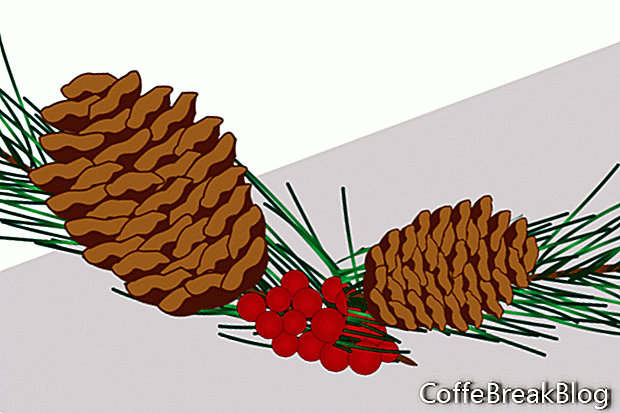Šiame vadove iliustratoriuje nupiešime pušies kūgį
R. Yra keletas būdų, kaip nupiešti pušies kūgį, tačiau šis metodas paverčia dizainą paprasčiausiu elementu, tai yra pušies kūgio skalė arba lapas.
Pušies kūgio skalės gali skirtis priklausomai nuo pušies kūgio rūšies. Taigi, pradėjau nuo pušies kūgio nuotraukos, kad gaučiau pagrindinę masto formą. Kiekvieną skalę sudaro dvi dalys. Yra skalės korpusas ir šviesesnės spalvos galiukas.
- Naudodami „Pen“ įrankį, nubrėžkite pagrindinę savo skalės formą. Nustatykite užpildą vidutinio rudumo spalva.
- Ant kito sluoksnio nupieškite tik skalės galiuką. Nustatykite, kad užpildymas būtų šviesesnės rudos spalvos, o brūkšnys - tos pačios vidutinės rudos spalvos.
- Sugrupuokite šiuos sluoksnius taip, kad galėtume su jais dirbti kaip vienas objektas.
Mes tai pakartosime dar du kartus, kad turėtume tris savo masto variantus. Kiekvieną variantą keisime, kai statysime pušies kūgį. Tai iliustracijai suteiks šiek tiek tikroviškumo.
Dabar, kai turime tris savo svarstykles, pradėkime kurti pušies kūgį. Mes pradėsime nuo viršaus ir dirbsime žemyn, kad kiekviena skalė šiek tiek sutaptų su ankstesne skale.
- Padėkite pirmąją skalę kūgio viršuje. Pasukite skalės grupę, kad nuotraukoje atitiktų skalės kampą.
- Pasirinkite ir nukopijuokite kitą mastelio variantą. Įklijuokite skalę į vietą ir pasukite, kiek reikia, kad nuotrauka atitiktų skalę. Antroji skalė turėtų sutapti su pirmąja.
Mūsų pirmoji eilutė turi dvi skales. Kitoje eilėje bus trys.
- Pradėkite kitą svarstyklių eilę padėdami trečiąją skalę, esančią viduryje po pirmųjų dviejų.
- Padėkite kitas dvi svarstykles kiekvienoje trečiosios pusės pusėje, kad užpildytumėte eilę.
Trečiajai eilutei mes pridėsime dvi skales kiekvienoje pusėje pirmiausia ir centrinę skalę paskutinę. Pakaitomis tokiu būdu pridedama nedaug įvairovės.
Norėdami sukurti dar daugiau įvairovės, prieš įtraukdami skalę į eilutę, kartais apverskite skalę horizontaliai.
- Norėdami apversti skalę horizontaliai, pasirinkite grupę ir spustelėkite Objektas - Transformuoti - Reflektuoti - Vertikaliai.
Kadangi mūsų pušies kūgis yra kiaušinio formos, kitas kelias eilutes galime pastatyti šiek tiek platesnes, naudodami daugiau svarstyklių. Tada mes sumažinsime kitų kelių eilučių plotį iki trijų.
Pastaba: jei pušies kūgio viršus yra šiek tiek plokščias, tiesiog pridėkite vieną skalę viršuje.
Autorių teisės 2018 m. „Adobe Systems Incorporated“. Visos teisės saugomos. „Adobe“ produkto ekrano kopija (-os) perspausdinta gavus „Adobe Systems Incorporated“ leidimą. „Adobe“, „Illustrator“ yra arba yra [a] registruotasis prekės ženklas (-ai) arba „Adobe Systems Incorporated“ prekės ženklas (-ai) JAV ir (arba) kitose šalyse.